usb无法识别怎么办 usb无法识别解决方法
时间:2019-06-27 15:18:10
小编:动力软件园
阅读:
usb无法识别怎么办?usb接口是目前比较常见的,很多设备都会用到,比如U盘,鼠标键盘之类的,当你使用的时候是否会遇到无法识别的问题,不少朋友在使用U盘的时候遇到无法识别的问题,那么今天小编为大家带来usb无法识别解决方法。
usb无法识别怎么办
其实解决起来要像两个方面考虑,一个是Usb设备没问题,二个是考虑电脑的问题,所以下面就从这2个不同问题来解决无法识别usb设备的问题,这样解决起来就很容易了。
一、usb设备没问题,系统问题。
系统方面考虑其实一般都是usb驱动的问题,解决起来也比较简单,而且大多数都是这个问题导致的。
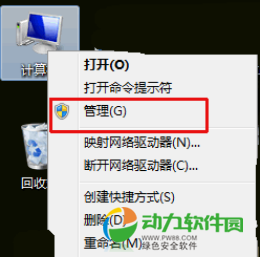
首先找到我的电脑,鼠标右键选择管理:
在弹出的窗口选择设备管理器:
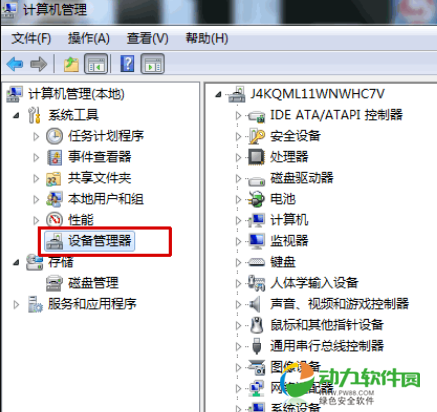
然后选中右边的通用串行总线控制器:
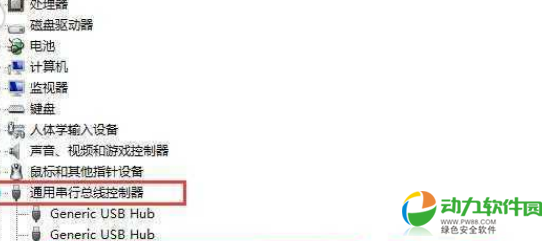
在弹出的各种英文usb设备中选择一个叫usb大容量存储设备的:

选中后点击右键,弹出里点卸载按钮,卸载后,我们把U盘或者其他usb设备从新拔出再插好,就解决了。
二、usb设备没问题,电脑的问题。
故障排除方法是,usb设备在其他不同的电脑上使用没问题,就本电脑有提示无法识别。
1、查看电脑的usb接口是否故障,比如台式电脑的前置usb接口线是否接错,或者尝试把usb设备插到台式电脑的后面的usb接口试试。
2、usb接口电压供电不足,特别是使用移动硬盘这种比较费电的设备的时候出现,这时候一样的尝试插后面主板上的usb接口。
3、bios设置问题,比如没有打开usb接口功能,解决方法是开启与USB设备相关的选项。就是开机按F2或DEL键,进入BIOS,把enable usb device选择enable。
好了,以上就是小编为大家带来usb无法识别怎么办的解决教程,如果你还想了解更多电脑操作教程的,可以关注我们动力软件园,小编会为你带来更多的教程方法。
-
 USB鼠标设备无法识别怎么办 USB鼠标设备无法识别解决方法USB鼠标设备无法识别怎么办,现在的鼠标基本都是USB的接口,但是经常会出现拔下来之后插刀另一个电脑上可能无法识别,这个时候要怎么处理呢?时间:2019-06-21
USB鼠标设备无法识别怎么办 USB鼠标设备无法识别解决方法USB鼠标设备无法识别怎么办,现在的鼠标基本都是USB的接口,但是经常会出现拔下来之后插刀另一个电脑上可能无法识别,这个时候要怎么处理呢?时间:2019-06-21
热门阅读
-
 网易实名认证怎么解除 网易实名认证解除方法
网易实名认证怎么解除 网易实名认证解除方法
阅读:7376
-
 百度网盘怎么看广告加速 百度网盘看广告加速方法
百度网盘怎么看广告加速 百度网盘看广告加速方法
阅读:6400
-
 全面战争三国怎么征兵 全面战争三国征兵技巧
全面战争三国怎么征兵 全面战争三国征兵技巧
阅读:60
-
 携号转网失败怎么办 携号转网失败解决方法
携号转网失败怎么办 携号转网失败解决方法
阅读:2387
-
 迅雷下载引擎未启动是怎么回事 迅雷下载引擎未启动解决方法
迅雷下载引擎未启动是怎么回事 迅雷下载引擎未启动解决方法
阅读:18673
